macOS通用剪贴板怎么用 macOS通用剪贴板使用方法
小编带来macOS通用剪贴板怎么用,macOS通用剪贴板使用方法。你是否这样想象过,你可以在这部设备上进行复制操作,然后在另一部设备上进行粘贴。没错,macOS Sierra将会让你实现这一功能。
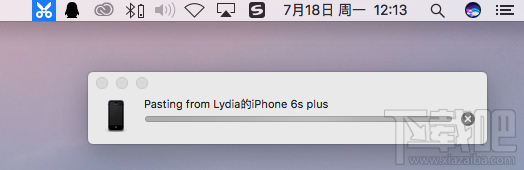
想要使用这个便捷的功能,首先要升级到苹果新的系统,Mac 电脑要升级到 macOS Sierra ,iOS 设备要升级到 iOS 10。另外,两端设备的蓝牙都需要打开。这不是什么为难的事,Mac 电脑总要打开蓝牙来连接鼠标键盘,而 iPhone 也总要打开蓝牙来连接 Apple Watch。除此之外,还有一个必要条件:登录相同的iCloud账号。
相对于 Handoff,“通用剪贴板”的好处在于,没有APP的局限性。任何支持拷贝粘贴的 App 都行得通。比如,你可以从 iPhone 端的“威锋”APP里某篇文章复制一小段文字,粘贴到 Mac 端的“QQ”聊天框。或者在制作 Keynote 的时候,从 iPhone 端的某个网页看到一张不错的图片,复制到 Mac 端的 Keynote 里面。
与 Handoff 一样,“通用剪贴板”也是可以反向操作的。比如,在 Mac 电脑整理了一个菜谱,想要在下班后拿着 iPhone 对照菜谱采购食材,在 macOS Sierra 以前的方法是,放到 Pages 或者备忘录里,等待 iCloud 同步到 iPhone,但有时候 iCloud 同步不是那么如意。最快的办法就是在 Mac 点击键盘 Command+C,然后在 iPhone 随便打开一个可记录的软件,无论是原生的“备忘录”,还是第三方的清单软件,都可以粘贴进去。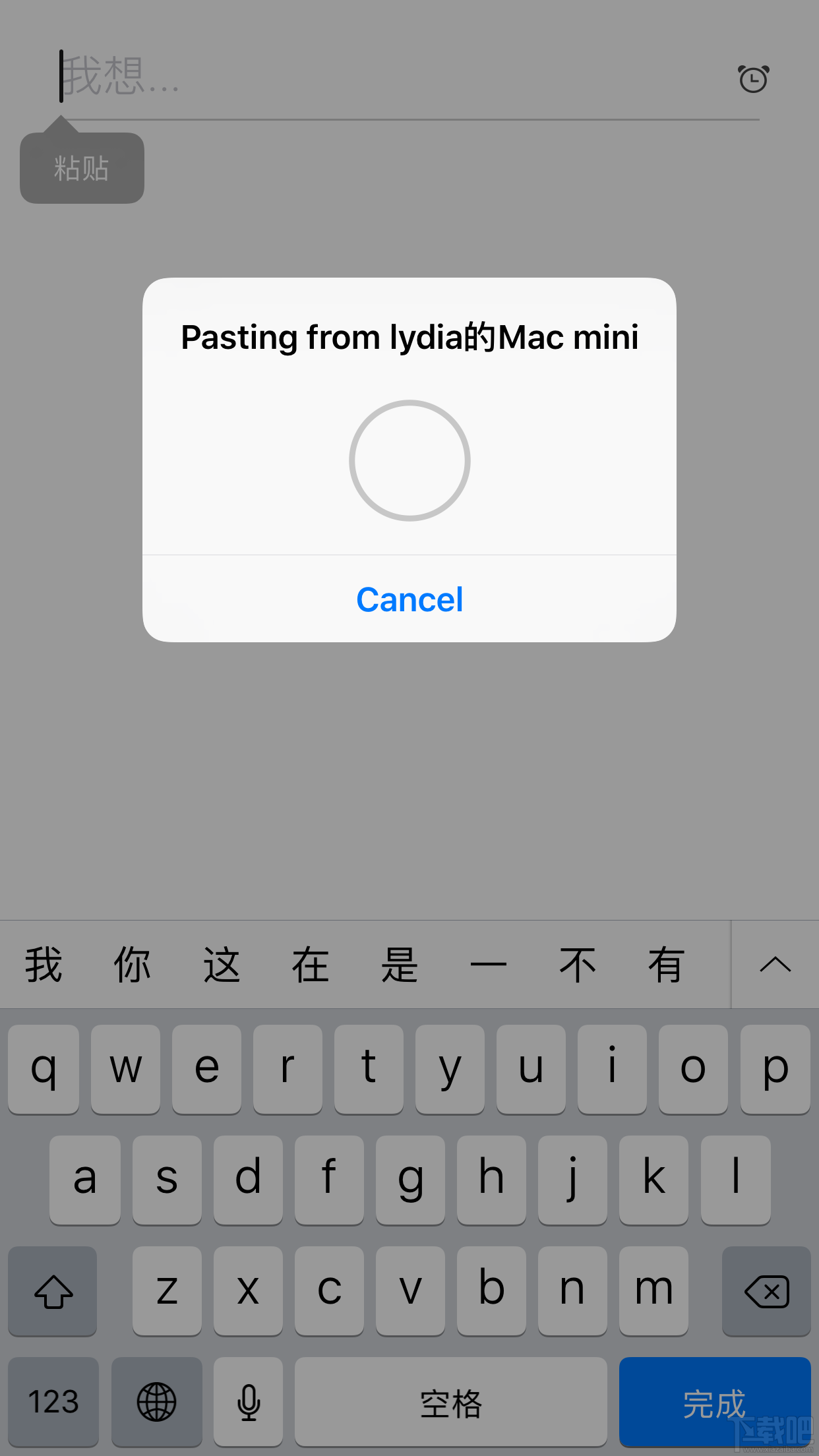

 网公网安备
网公网安备